"Alguém sabe onde posso baixar múltiplos vídeos RAW ou logs não editados para eu praticar minhas habilidades de edição e correção de cor?" - Usuário do Reddit
Você acabou de começar a fazer color grading e agora está ansioso para praticar. Mas há um problema—você não tem nenhum material bom para trabalhar. Encontrar o material RAW para color grading pode ser um desafio, especialmente se você procura clipes de alta qualidade sem gastar uma fortuna.
A boa notícia? Existem muitos lugares para conseguir material RAW gratuito para praticar color grading. Neste guia, vamos mostrar onde encontrar arquivos RAW gratuitos para color grading e como utilizá-los. Continue lendo para saber mais.
Reparar material RAW corrompido para color grading

Neste artigo
Parte 1. O que é Filmagem RAW para Color Grading?

Filmagem de vídeo RAW é um dado digital não processado capturado pelo sensor da câmera. Diferente do vídeo comum, não passa por processamento interno como correção de cor ou nitidez. O material RAW pode parecer opaco à primeira vista, mas oferece a melhor qualidade para edição. Ao contrário dos formatos comprimidos, preserva todos os detalhes originais, dando controle total sobre cor, contraste e exposição.
Mas você está se perguntando por que muitos usam filmagem RAW? Ela oferece várias vantagens:
- Preserva mais detalhes de cor e tonalidade para melhor pós-produção.
- Permite ajustes precisos de cores e contraste.
- Captura mais detalhes de luzes e sombras, reduzindo superexposição e sombras profundas.
- Câmeras modernas oferecem redução de ruído avançada.
- Pode ser adaptado a novos formatos e padrões à medida que a tecnologia evolui.
- Permite experimentar diferentes estilos e aparências.
- Ajuda a corrigir problemas como erros de exposição ou balanço de branco.
No entanto, requer um espaço de armazenamento significativo e ferramentas de edição avançadas para processar. Assim, leva mais tempo para renderizar e exportar do que outros formatos.
Parte 2. Como usar Filmagem RAW para Color Grading?
A gradação de cor melhora a cor, o contraste e o visual geral das imagens de vídeo. Ela difere da correção de cor, que foca em corrigir problemas de cor para uma aparência natural. Na comparação entre gradação e correção de cor, a gradação serve para criar um humor ou estilo específico.
Editar arquivos RAW não é fácil, especialmente para iniciantes. Antes de começar, você precisa garantir que seu computador possa lidar com a carga de trabalho extra.
1. Verifique suas especificações. Uma GPU dedicada ajuda a acelerar a reprodução, mas modelos de ponta podem ser muito caros. Seu processador (CPU) também precisa ser potente, e você precisará de muita RAM e armazenamento para evitar travamentos ou desempenho lento.
2. Armazenamento é outro grande desafio—arquivos RAW são enormes. Mesmo com compressão, você usará gigabytes de espaço rapidamente. Isso significa custos de armazenamento mais altos, tempos de transferência mais longos e pós-produção mais lenta.
3. Veja seu formato de vídeo RAW.
- REDCODE RAW: Desenvolvido para câmeras RED, oferece controle total sobre metadados (ISO, balanço de branco) e várias opções de compressão. É amplamente compatível com softwares de edição.
- ARRIRAW: O formato da ARRI prioriza a mais alta qualidade de imagem e controle de metadados, mas resulta em arquivos maiores. Ele funciona perfeitamente com sistemas de pós-produção de alto nível.
- ProRes RAW: A solução da Apple equilibra a qualidade raw com reprodução suave. No entanto, não possui controles padrão de ISO e balanço de branco na pós-produção.
- Blackmagic RAW: Oferece forte controle de metadados e ampla compatibilidade com softwares. Entretanto, seu debayering parcial na câmera limita futuras melhorias na ciência de cor.
Você pode gerenciar arquivos RAW com nodes no DaVinci Resolve. Usar nodes para gerenciamento de cor no DaVinci Resolve oferece mais controle que depender das Configurações do Projeto. Veja como lidar com múltiplos formatos RAW em um único projeto.
Passo 1: Comece configurando a saída para Rec. 709 Gamma 2.2 usando um Color Space Transform (CST)no nível da Linha do Tempo. Isso garante que todas as imagens sejam mapeadas corretamente para a entrega final.

Passo 2:Vá para Configurações do Projeto e Camera RAW.

Ajuste cada formato separadamente:
- ARRIRAW: Nenhuma alteração é necessária. O padrão é LogC3 ou LogC4 (Alexa 35).

- Blackmagic RAW: Defina Decodificar Usando como Projeto, Espaço de Cor como DaVinci Wide Gamut e Gama como DaVinci Intermediate. Nenhum CST é necessário.

- RED RAW: Garanta que a profundidade de bits seja 16 bits e defina Decodificar Usando como Projeto. Use IPP2, REDWideGamutRGB e Log3G10 para Ciência de Cor, Espaço de Cor e Curva de Gama.

Passo 3: Use Pré-clip de Grupo para aplicar transformações de cor de entrada antes da gradação. Clique com o botão direito no clipe RAW e escolha Adicionar a um Novo Grupo.

- ARRI: Aplique um CST de ARRI Wide Gamut 3 / LogC3 para DaVinci Wide Gamut Intermediate.

- RED: Aplique um CST de REDWideGamutRGB / Log3G10 para DaVinci Wide Gamut Intermediate.

Agora, todas as filmagens RAW estão corretamente mapeadas. Agora você pode permitir uma gradação consistente entre diferentes formatos de câmera.
Parte 3. Como reparar Filmagem RAW corrompida para Color Grading?
Imagine passar horas capturando a cena perfeita, apenas para descobrir que sua filmagem RAW não abre ou reproduz. Os arquivos RAW podem ser danificados por muitos motivos, incluindo queda repentina de energia, falha de dispositivos de armazenamento, transferência de arquivos interrompida e falhas de software.
É frustrante, mas não entre em pânico—existem maneiras de corrigir isso. Uma forma rápida e fácil de resolver problemas em filmagens RAW danificadas é usando o Repairit Video Repair, esta ferramenta pode recuperar arquivos de vídeo corrompidos, tornando-os utilizáveis novamente para edição e correção de cor.
O vídeo reparado é altamente compatível com softwares de edição e pode ser reconhecido e importado normalmente para criações secundárias, como edição, correção de cor, efeitos especiais e renderização.
Confira outros recursos incríveis do Repairit:
- Repara vídeos RAW danificados, impossíveis de reproduzir ou corrompidos em apenas três etapas.
- Mantém a resolução, taxa de quadros e gradação de cor com alta taxa de sucesso.
- Usa um vídeo de referência com o mesmo formato e configurações para restaurar arquivos RAW gravemente corrompidos.
- Repara vários arquivos RAW simultaneamente para maior eficiência.
Siga as etapas abaixo para um reparo em modo profissional do seu material RAW.
Passo 1:AbrirRepairit. Toque em Modo Profissional e pressione Iniciar para entrar.

Selecione Adicionar ou arraste e solte seu vídeo RAW corrompido.
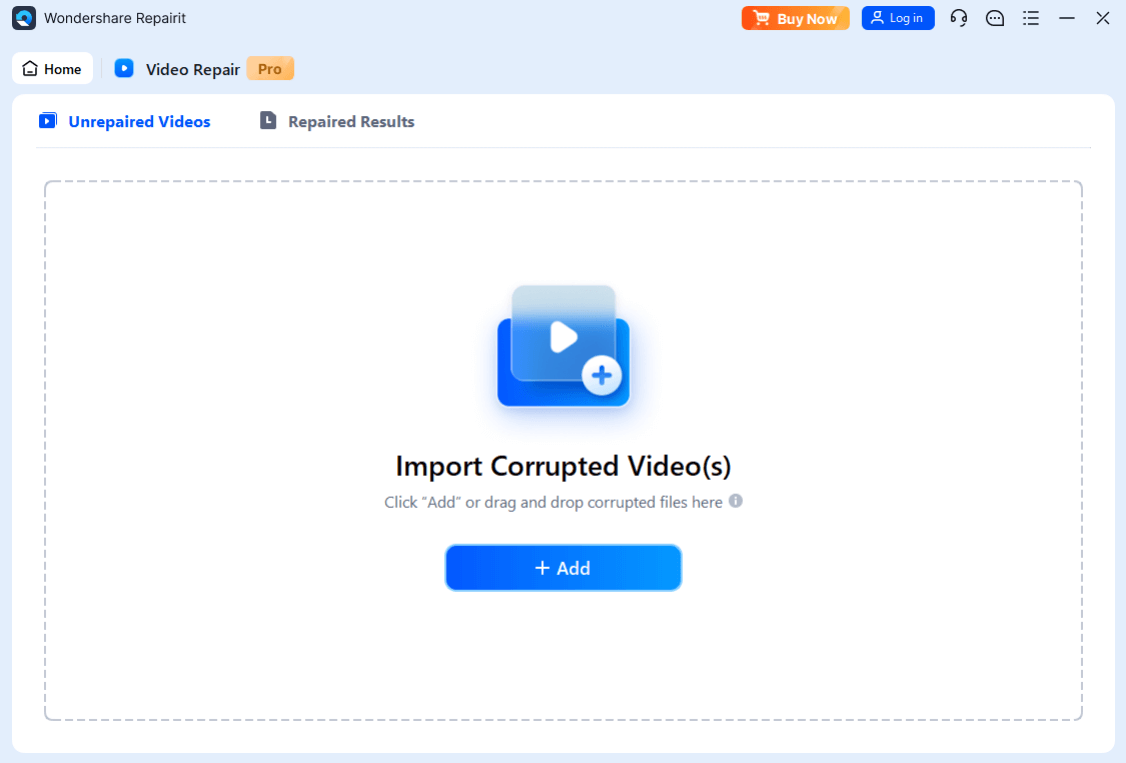
Passo 2: Clique em Reparar para começar a corrigir seu vídeo RAW. Aguarde alguns segundos para que o processo seja concluído. Quando terminar, visualize o vídeo RAW reparado antes de salvar.

Passo 3: Clique em Salvar e navegue até a pasta de destino para salvar. Evite salvar o vídeo RAW no mesmo local onde ele foi perdido. Após o reparo, o vídeo será totalmente compatível com programas de edição como DaVinci Resolve, Adobe Premiere Pro e Final Cut Pro. Você poderá então continuar com a correção de cor, efeitos especiais e renderização sem problemas.
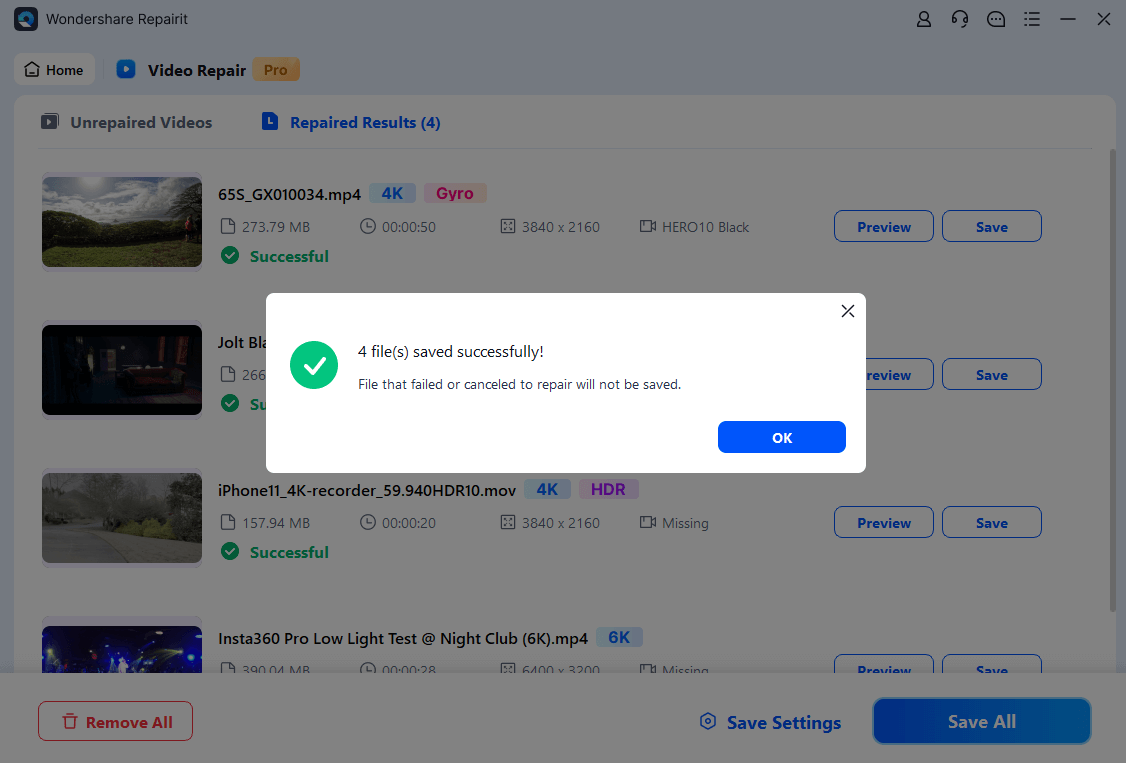
Reparar material RAW corrompido para color grading

Parte 4. Onde encontrar Filmagem RAW gratuita para praticar Color Grading?
Procurando os melhores sites para baixar vídeos RAW para edição? Vamos explorar as 5 melhores opções. Ao escolher um site, considere os seguintes aspectos:
- Biblioteca de vídeos
- Frequência de novos envios
- Qualidade dos vídeos RAW gratuitos
- Opções de busca e filtragem
- Facilidade de uso
- Qualidade da pré-visualização
- Número de downloads disponíveis
1. Pexels

Pexels oferece uma vasta biblioteca de vídeos RAW de alta qualidade, tornando-se um recurso popular entre criativos. Este programa oferece downloads gratuitos e ilimitados de vídeos RAW sem necessidade de cadastro. Fornece uma coleção diversificada de vídeos de alta qualidade com um processo de download simples e sem marca d'água. No entanto, os filtros de pesquisa são mínimos, permitindo ordenação apenas por orientação, tamanho e cor.
Enquanto o Pexels foca apenas em fotos e vídeos — sem áudio ou ilustrações — você pode criar contas para salvar favoritos e acompanhar downloads. O conteúdo é gratuito para uso, mas o uso comercial exige atenção devido às considerações de licenciamento. Apesar das opções limitadas de pesquisa, o Pexels continua sendo um recurso valioso para vídeos RAW.
2. Pixabay

Pixabay é uma plataforma gratuita de mídia de estoque que oferece uma vasta coleção de vídeos RAW, imagens e áudios de alta qualidade. Os usuários podem baixar vídeos RAW sem necessidade de criar uma conta. A ferramenta oferece downloads ilimitados e gratuitos de vídeos RAW de alta qualidade, incluindo opções em HD e 4K. Você pode facilmente buscar vídeos utilizando filtros por efeitos, resolução e data para uma experiência de navegação mais fácil.
Todos os downloads são livres de marca d'água, e os usuários podem salvar e organizar seus arquivos de mídia favoritos em coleções. Embora o conteúdo seja gratuito tanto para uso pessoal quanto comercial, é importante verificar as restrições de licenciamento.
3. Videezy

Videezy é uma das principais plataformas para baixar gratuitamente imagens RAW em 4K e HD, especialmente de natureza, paisagens e vídeos aéreos. No entanto, a maioria dos clipes está disponível no formato MP4, com opções gratuitas e premium.
Clipes premium são marcados com uma etiqueta "Pro" verde, e vídeos gratuitos exigem atribuição. Você pode creditar o Videezy.com em transmissões de vídeo como o YouTube ou adicionar o código fornecido ao seu site ao usar os clipes deles.
Parte 5. Dicas para escolher a filmagem RAW certa
Selecionar a filmagem RAW certa é fundamental para melhorar suas habilidades de color grading. Aqui estão alguns fatores importantes a considerar ao escolher imagens para praticar:
- Verifique a compatibilidade do software. Certifique-se de que o formato RAW funciona com seu software de edição, seja DaVinci Resolve, Adobe Premiere Pro ou Final Cut Pro. Alguns formatos, como .BRAW (Blackmagic RAW) ou .R3D (RED RAW), exigem plugins específicos ou suporte nativo.
- Pratique com cenários diversos. Escolha imagens que incluam uma mistura de ambientes internos, externos, cinematográficos e formatos log. Essa variedade ajuda você a dominar diferentes condições de iluminação e desafios de correção de cor.
- Considere a resolução e o formato. Resoluções mais altas como 4K, 6K ou 8K oferecem mais detalhes para trabalhar, mas exigem um sistema potente. Escolha um formato que equilibre qualidade e desempenho.
- Procure por filmagens bem expostas. Clipes superexpostos ou subexpostos podem ser difíceis de recuperar, então comece com arquivos RAW devidamente expostos antes de partir para ajustes extremos.
- Escolha filmagens com perfil de cor flat. Formatos Log (por exemplo, LOG, Rec. 709, Rec. 2020) retêm uma faixa dinâmica maior, tornando-os ideais para prática de color grading.
- Use imagens de diferentes marcas de câmeras. Trabalhar com arquivos RAW da RED, Arri, Blackmagic e Sony ajuda você a entender como diferentes câmeras lidam com cor e faixa dinâmica.
- Comece com clipes mais curtos. Arquivos RAW longos podem exigir muito armazenamento e processamento. Se você está começando, use clipes curtos para evitar desempenho lento.
Reparar material RAW corrompido para color grading

Conclusão
Para dominar arquivos RAW para color grading, você precisa das ferramentas e técnicas certas. Entender os formatos RAW, usar imagens de qualidade e aplicar métodos adequados pode aprimorar suas habilidades de edição. Mas se seus arquivos RAW forem danificados, o Repairit Video Repair pode restaurá-los mantendo resolução, taxa de quadros e cor intactos. Seja praticando ou trabalhando em um projeto, manter seus arquivos livres de erros garante um processo de edição tranquilo.
Perguntas Frequentes
-
Todas as câmeras suportam gravação em vídeo RAW?
Não. Apenas algumas câmeras profissionais e de alto padrão suportam gravação RAW, como as da RED, Blackmagic, ARRI e Canon. -
Preciso de um computador potente para editar arquivos RAW?
Sim. Editar RAW exige um sistema de alto desempenho com uma GPU rápida, bastante RAM e armazenamento veloz (SSD/NVMe) para reprodução e gradação suaves. -
Qual espaço de cor devo usar para colorir arquivos RAW?
A maioria dos profissionais utiliza espaços de cor LOG (como LogC, S-Log ou BMD Film) antes de converter para Rec.709 ou formatos HDR.




